Podatnicy korzystający ze zwolnienia z podatku VAT na podstawie art. 43 ust. 1 (przedmiotowe), art. 113 ust. 1 i 9 (podmiotowe, do limitu sprzedaży 200.000 zł) lub przepisów wydanych na podstawie art. 82 ust. 3 – nie mają obowiązku wystawiania faktur, w celu udokumentowania własnej sprzedaży.
Przepisy jednak przewidują sytuację, w której podatnik zwolniony z VAT będzie musiał fakturę wystawić. Stanie się tak, jeżeli nabywca towarów lub usług zwróci się z żądaniem wystawienia faktury w terminie 3 miesięcy, licząc od końca miesiąca, w którym dostarczono towar lub wykonano usługę bądź otrzymano całość lub część zapłaty. Obowiązek ten dotyczy również wystawiania faktur zaliczkowych, chociaż nie powodują one żadnych skutków podatkowych zarówno u sprzedawcy, jak i nabywcy.
Ważne! Faktury zaliczkowe wystawiane przez podatnika zwolnionego z podatku VAT nie zawierają stawki oraz kwoty podatku VAT. Dla sprzedawcy, taki dokument nie skutkuje powstaniem obowiązku podatkowego, ponieważ korzysta ze zwolnienia z podatku VAT. Jednocześnie, nabywca nie księguje nigdzie otrzymanej faktury zaliczkowej (zaliczka nie jest kosztem, ani nie ma podatku VAT do odliczenia). Taki dokument może służyć wyłącznie, jako potwierdzenie wpłaconej zaliczki.
1. Podstawa prawna zwolnienia z VAT
Ważne jest, aby przed wystawieniem faktury wybrać odpowiednią podstawę prawną zwolnienia z VAT w zakładce Login ➡ Konfiguracja ➡ Faktury ➡ Domyślne ustawienia ➡ Edytuj, pola: rodzaj zwolnienia VAT oraz podstawa prawna zwolnienia. Wybrana podstawa zwolnienia będzie wyświetlana na wydruku faktury.
- Zwolnienie podmiotowe
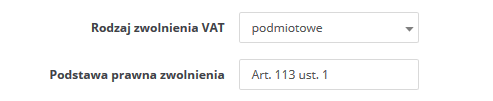
- Zwolnienie przedmiotowe – wybieramy podstawę

2. Jak wystawić fakturę zaliczkową?
W serwisie fakturę zaliczkową wystawiamy na już otrzymaną zaliczkę, poprzez zakładkę Sprzedaż ➡ Rachunki ➡ Lista rachunków i faktur ➡ Pozostałe rodzaje ➡ Faktura zaliczkowa.
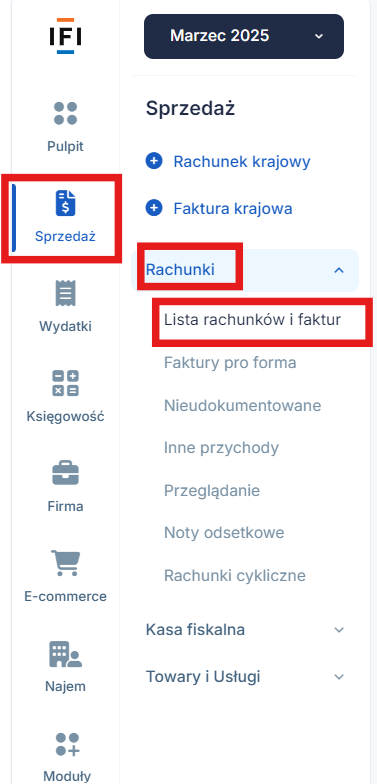
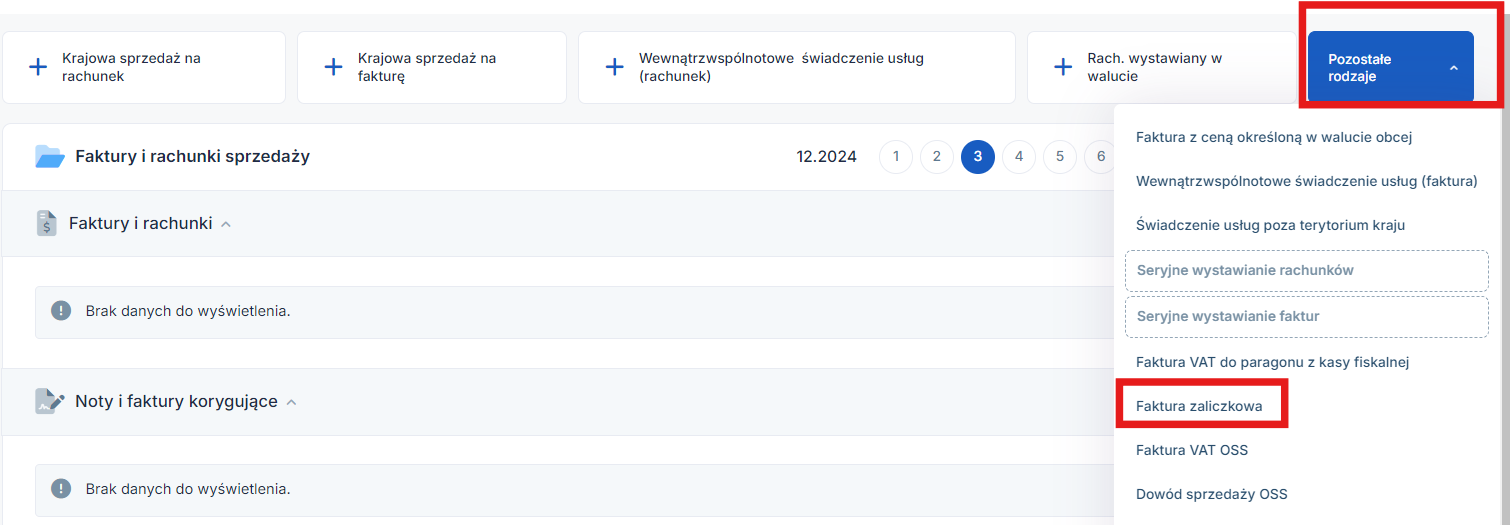
W kolejnym kroku użytkownik uzupełnia formularz faktury zaliczkowej zgodnie ze stanem faktycznym. Należy wskazać datę wystawienia oraz datę otrzymania zapłaty. Co istotne, w serwisie ifirma.pl można wystawić fakturę zaliczkową najpóźniej do 15. dnia miesiąca następującego, po miesiącu otrzymania zaliczki. Podczas wystawiania takiej faktury należy ustawić w lewym górnym rogu miesiąc księgowy zgodny z datą otrzymania zapłaty.
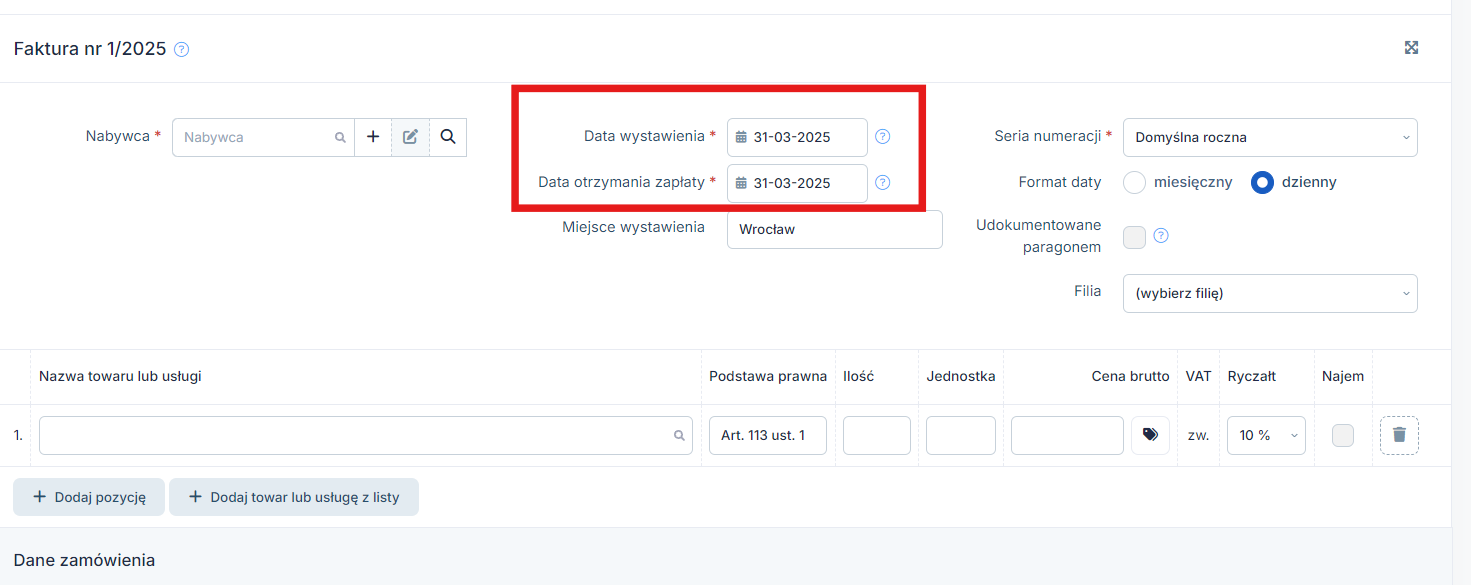
W kolejnym kroku uzupełniamy pozycje faktury. Najpierw podajemy informacje, które dotyczą otrzymanej zaliczki. W opisie nazwy towaru lub usługi można dodać adnotację, iż jest to zaliczka do zamówienia.
Następnie podajemy dane zamówienia – w tym przypadku można użyć opcji przepisz. Serwis skopiuje informacje z pozycji dotyczącej zaliczki, bez pola Ilość – użytkownik musi podać ilość w danych zamówienia samodzielnie.
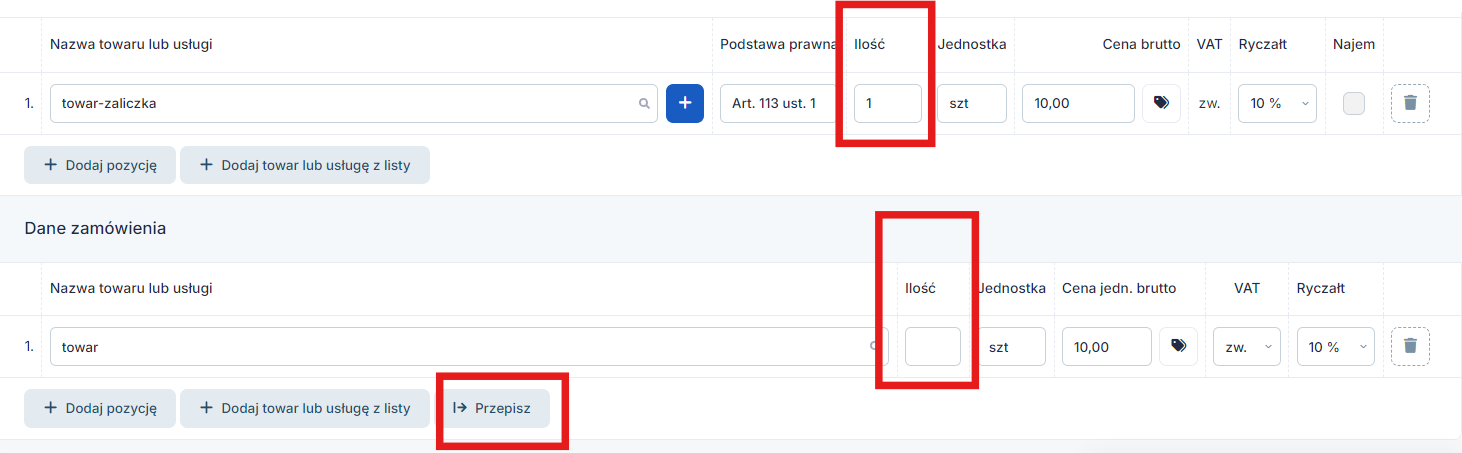
Na koniec wybieramy sposób zapłaty, ewentualnie wskazujemy numer rachunku bankowego. Można również podać dodatkowe adnotacje na fakturze w polu Uwagi.
Po wystawieniu faktury zaliczkowej będzie ona widoczna w zakładce Sprzedaż ➡ Rachunki ➡ Lista rachunków i faktur. Nie zostanie zaksięgowana do KPiR (lub Ewidencji przychodów podatnika rozliczającego się na ryczałcie).
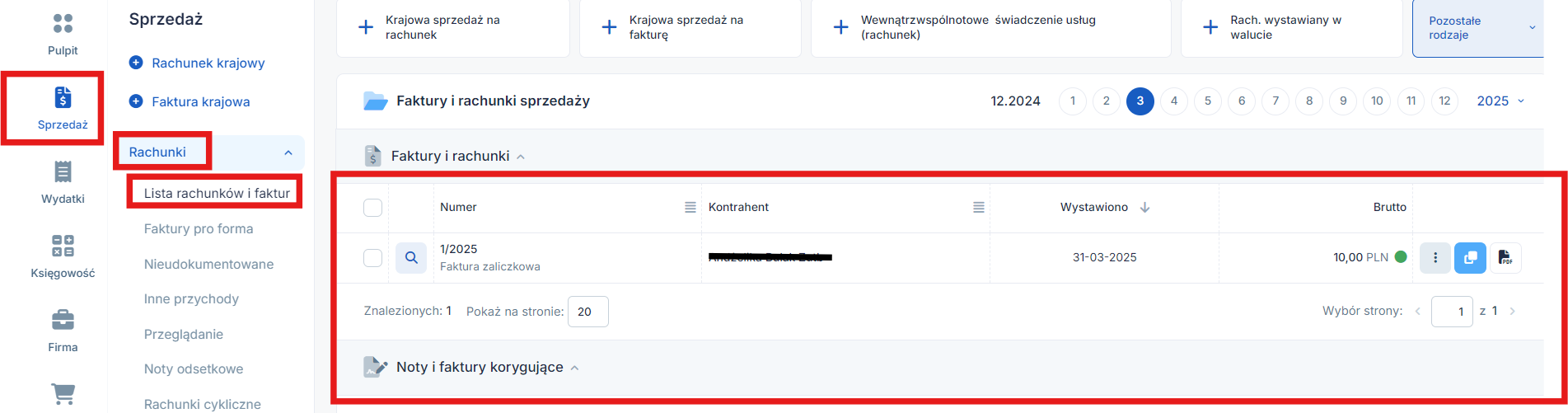
3. Jak wystawić kolejną zaliczkę?
Do zamówienia można wystawić kilka faktur zaliczkowych. W serwisie ifirma.pl można to zrobić na trzy sposoby, opisane poniżej.
- Sposób pierwszy – w zakładce Sprzedaż ➡ Rachunki ➡ Lista rachunków i faktur, przy poprzedniej fakturze zaliczkowej klikamy na ikonę trzech kropek, kolejno +Faktura zaliczkowa.
- Sposób drugi – w zakładce Sprzedaż ➡ Rachunki ➡ Lista rachunków i faktur, otwieramy poprzednią fakturę zaliczkową klikając na jej numer. Na dole formularza będzie dostępna opcja wystaw kolejną zaliczkę do zamówienia. W tym przypadku należy również zwrócić uwagę na to, jaki mamy ustawiony miesiąc księgowy w lewym górnym rogu – zgodnie ze sposobem pierwszym.
- Sposób trzeci – wystawiamy nową fakturę zaliczkową w zakładce Sprzedaż ➡ Rachunki ➡ Lista rachunków i faktur ➡ Pozostałe rodzaje przychodów ➡ Faktura zaliczkowa. Po uzupełnieniu danych zaliczki i zamówienia, w dolnej części formularza przechodzimy do zakładki Poprzednie zaliczki ➡ + dodaj zaliczki z listy. Pojawi się dodatkowe okno Wybór poprzednich zaliczek, gdzie wyświetli się lista wcześniej wystawionych na danego kontrahenta faktur zaliczkowych. Wybieramy właściwe i zatwierdzamy wybór. Należy jednak wziąć pod uwagę, że część danych użytkownik ponownie będzie musiał uzupełnić samodzielnie, np. dane zamówienia.
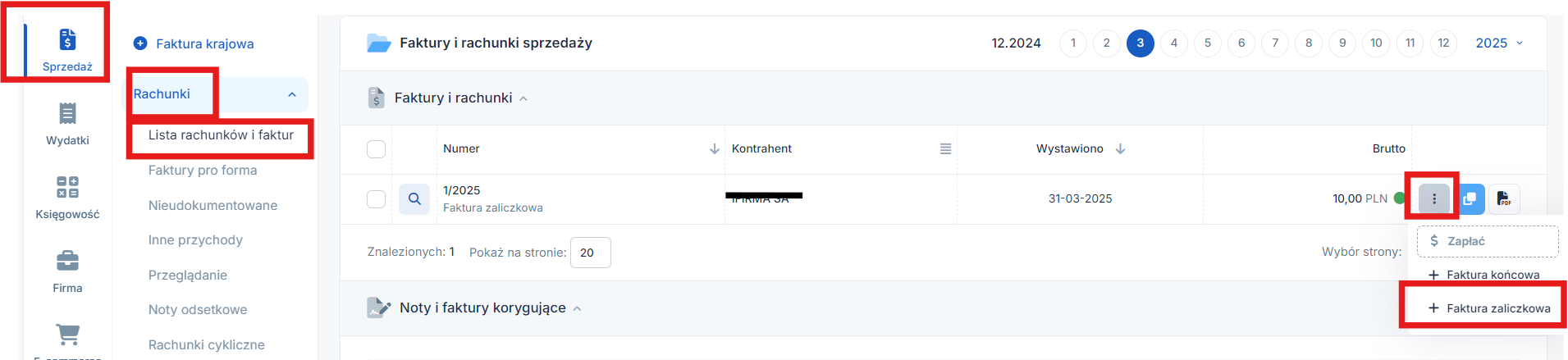
W tym przypadku należy pamiętać, aby w lewym górnym rogu był ustawiony miesiąc księgowy, w którym otrzymano kolejną zaliczkę. Wówczas na liście faktur (na poziomej osi czasu) cofamy się do miesiąca, w którym była wystawiona poprzednia faktura zaliczkowa.
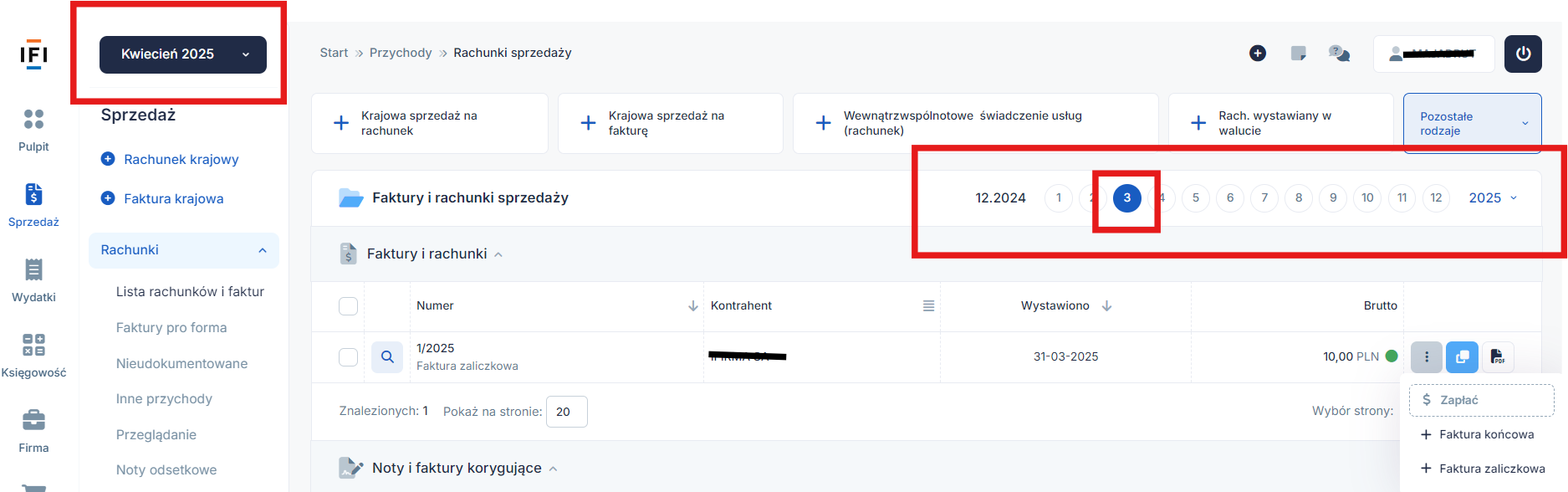
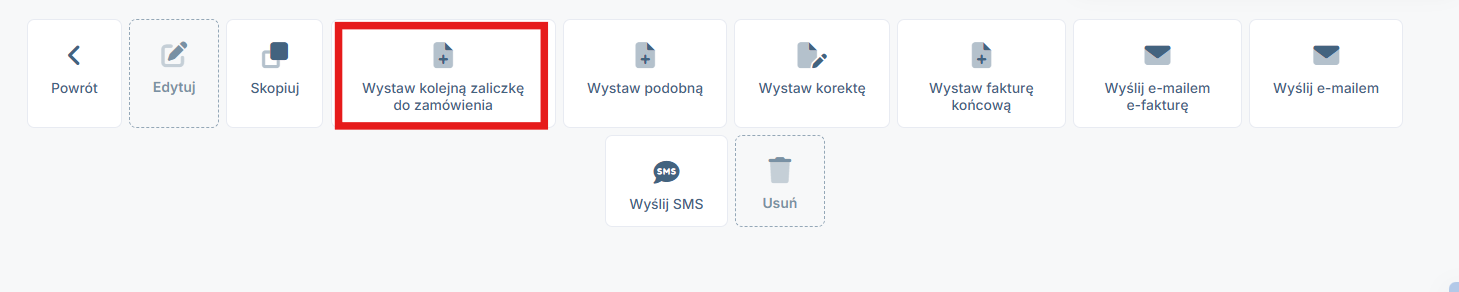
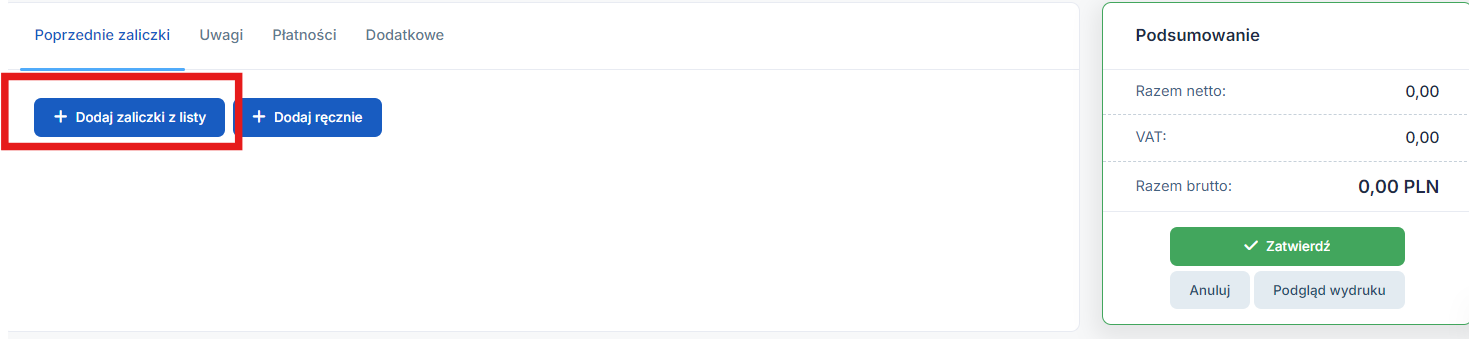
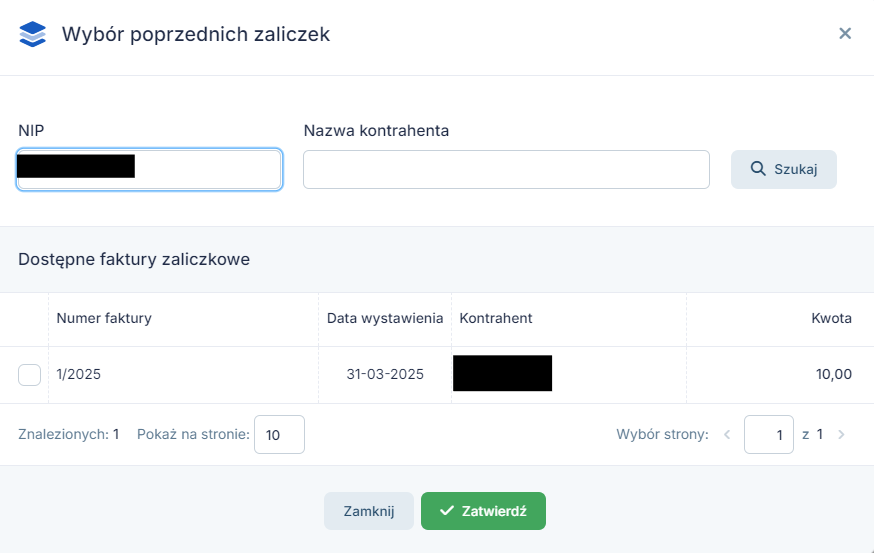
4. Jak wystawić fakturę końcową?
W celu wystawienia faktury końcowej do wystawionej wcześniej faktury lub faktur zaliczkowych, należy przejść do zakładki Sprzedaż ➡ Rachunki ➡ Lista rachunków i faktur.
Podczas wystawiania faktury końcowej ustawiamy w lewym górnym rogu miesiąc księgowy zgodny z datą sprzedaży. Jeżeli faktura zaliczkowa została wystawiona wcześniej (np. w poprzednim miesiącu), to nad listą faktur i rachunków na poziomej osi czasu (numerki od 1 do 12 będące symbolami miesięcy) wybieramy numer miesiąca, w którym wystawiono ostatnią zaliczkę. Wyświetli się lista faktur i rachunków z poprzedniego miesiąca. Należy odnaleźć fakturę zaliczkową i kliknąć w ikonę trzech kropek, kolejno +Faktura końcowa. Widok przedstawiony poniżej:
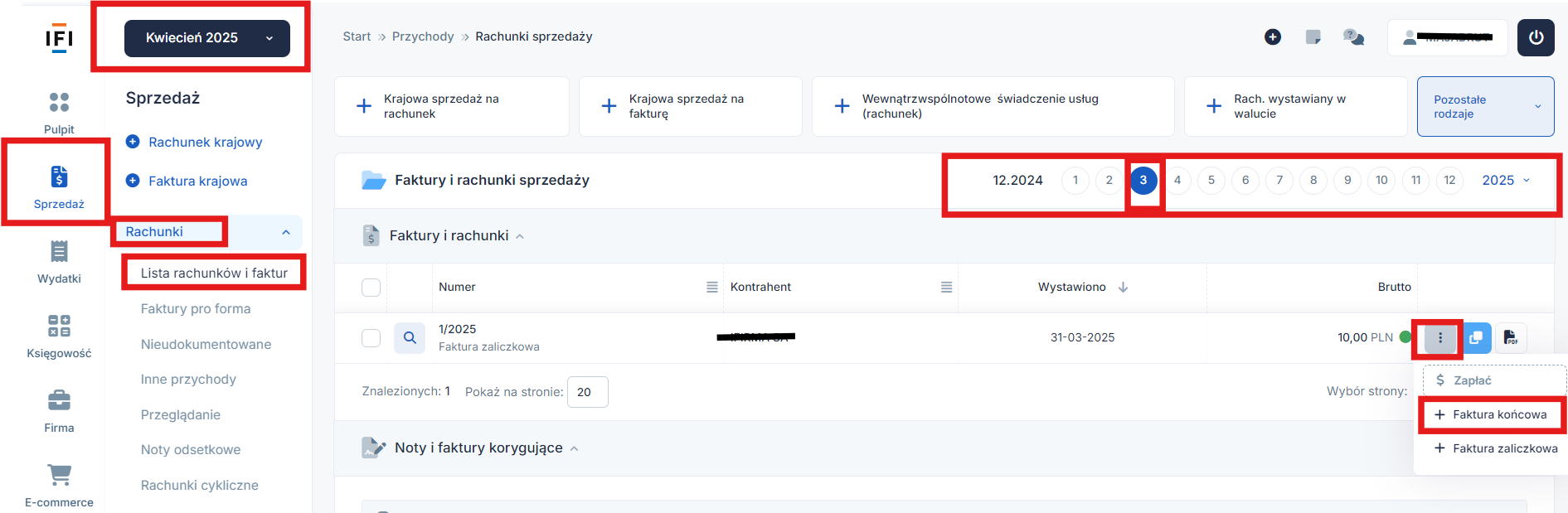
Serwis otworzy formularz wystawiania faktury końcowej, na której podajemy wartość całego zamówienia. Istotne jest, aby się upewnić, czy kwota z zamówienia zgadza się z ostateczną wartością transakcji.
Na fakturze końcowej będą widoczne wcześniej dodane zaliczki, jeżeli podczas wystawiania kolejnych faktur zaliczkowych, za każdym razem użytkownik powiązał poprzednie faktury zaliczkowe z danym zamówieniem (użycie opcji dodania zaliczki z listy podczas wystawiania kolejnej faktury zaliczkowej). Użytkownik powinien sprawdzić, czy wszystkie faktury zaliczkowe zostały powiązane z danym zamówieniem na fakturze końcowej. Jeżeli, jakiejś faktury brakuje, wówczas możemy ją dodać za pomocą opcji + dodaj zaliczki z listy. W przypadku zauważenia braku niektórych faktur zaliczkowych po wystawieniu faktury końcowej, można ją edytować i dodać brakujące pozycje.
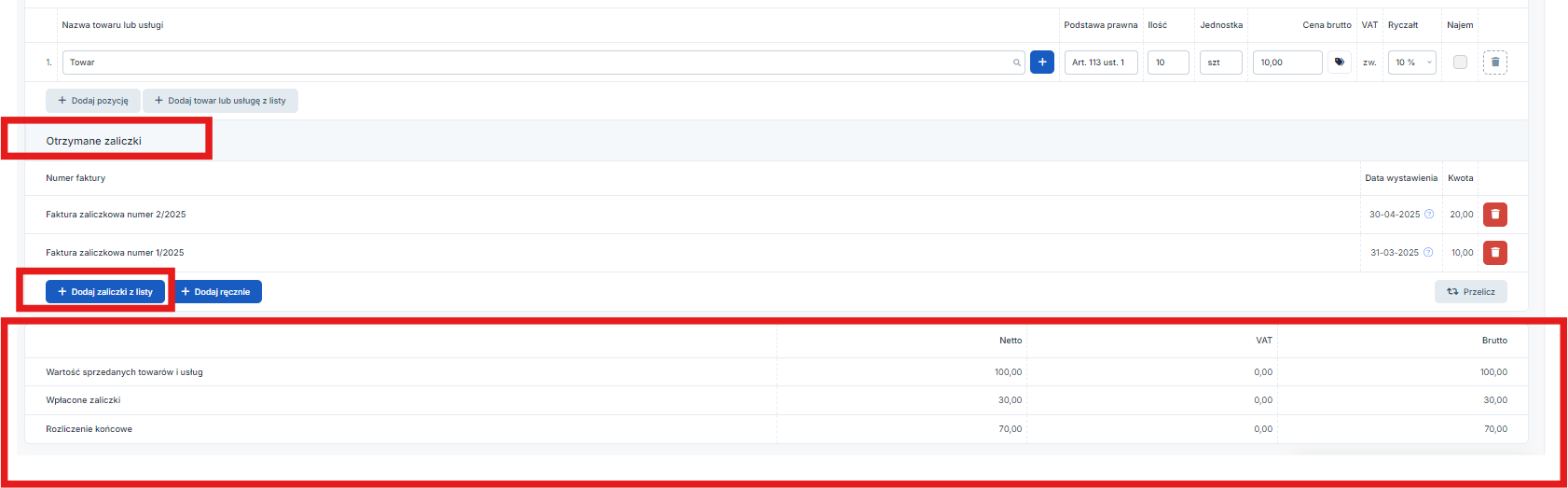
Drugi sposób – fakturę zaliczkową otwieramy poprzez wybranie jej numeru w zakładce Sprzedaż ➡ Rachunki ➡ Lista rachunków i faktur. Następnie na dole należy wybrać opcję Wystaw fakturę końcową.

W podsumowaniu faktury serwis ifirma.pl wyliczy ostateczną kwotę do zapłaty, po uwzględnieniu dodanych do listy przez użytkownika faktur zaliczkowych.
Faktura końcowa zostanie zaksięgowana do Podatkowej Księgi Przychodów i Rozchodów na całą wartość zamówienia w dacie sprzedaży wskazanej podczas jej wystawiania.
Autor: Karolina Piątkowska – ifirma.pl
Popularne w kategorii:
Faktury
- Świadczenie usług dla podatników VAT-UE w trybie art. 28b
- Co powinno być podane w nazwie towaru/usługi na wystawionej fakturze
- Jak wystawić drugą oraz kolejne faktury korygujące do faktury sprzedaży
- Faktura korygująca sprzedaż krajową – wystawianie i księgowanie – Kompendium
- Jak wystawić fakturę za świadczenie usług poza terytorium kraju
Najnowsze w kategorii:
Faktury
- Jak wystawić fakturę do paragonu z kasy fiskalnej
- Co powinno być podane w nazwie towaru/usługi na wystawionej fakturze
- Jak wystawić w serwisie faktury podobnego typu?
- Faktura VAT do paragonu z kasy fiskalnej na rzecz przedsiębiorcy
- Jak wystawić fakturę do paragonu z kasy fiskalnej na rzecz osoby fizycznej przez nieVATowca?










